
Es de público conocimiento que WhatsApp suele fallar varias veces al año, pues hay ocasiones en las que la app de mensajería se cierra sola y no responde, como así también no se pueden enviar mensajes, archivos o contenido multimedia porque los servidores se han caído en todo el mundo (esto pasa mucho más seguido de lo que parece).
Dentro de ese marco de errores relacionados con WhatsApp, está la molestísima falla que afecta a las llamadas entrantes y salientes. Si de un día para el otro te has dado cuenta de que no te salen las llamadas de WhatsApp en la pantalla, ¡no desesperes! Este error, por suerte, tiene solución.
En este artículo te mostraremos cuál es la causa de que este problema diga “presente” en WhatsApp, como así también te explicaremos paso a paso cómo solucionarlo.
No salen las llamadas de WhatsApp en la pantalla, ¿cómo solucionarlo?
Dejando de lado de que la mayoría de los problemas que presenta WhatsApp en Android e iOS son culpa de los servidores de Meta, el error que no muestra las llamadas en la pantalla del móvil no tiene nada que ver con el servicio que brinda la compañía.
Básicamente, el causante de que no salgan las llamadas de WhatsApp es vuestro dispositivo móvil. Cuando se desactivan ciertos permisos, ya sea de forma accidental o por culpa de los ajustes de Android, las llamadas dejarán de mostrarse en la pantalla. Para volver a activar estos permisos y solucionar el error, se deben seguir estos pasos:
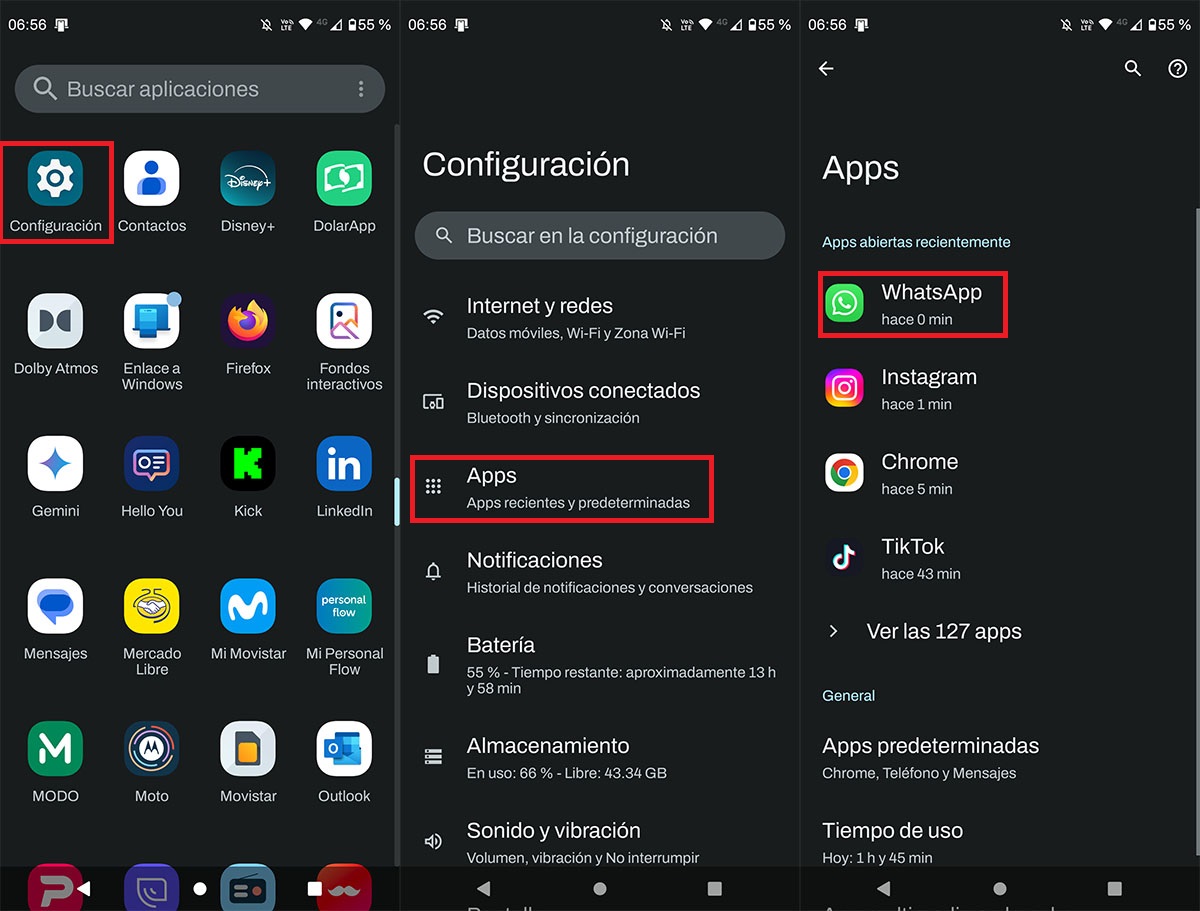
- Entra en los ajustes de tu móvil.
- Accede al apartado llamado “Apps”.
- Busca la app de WhatsApp y pincha sobre la misma.
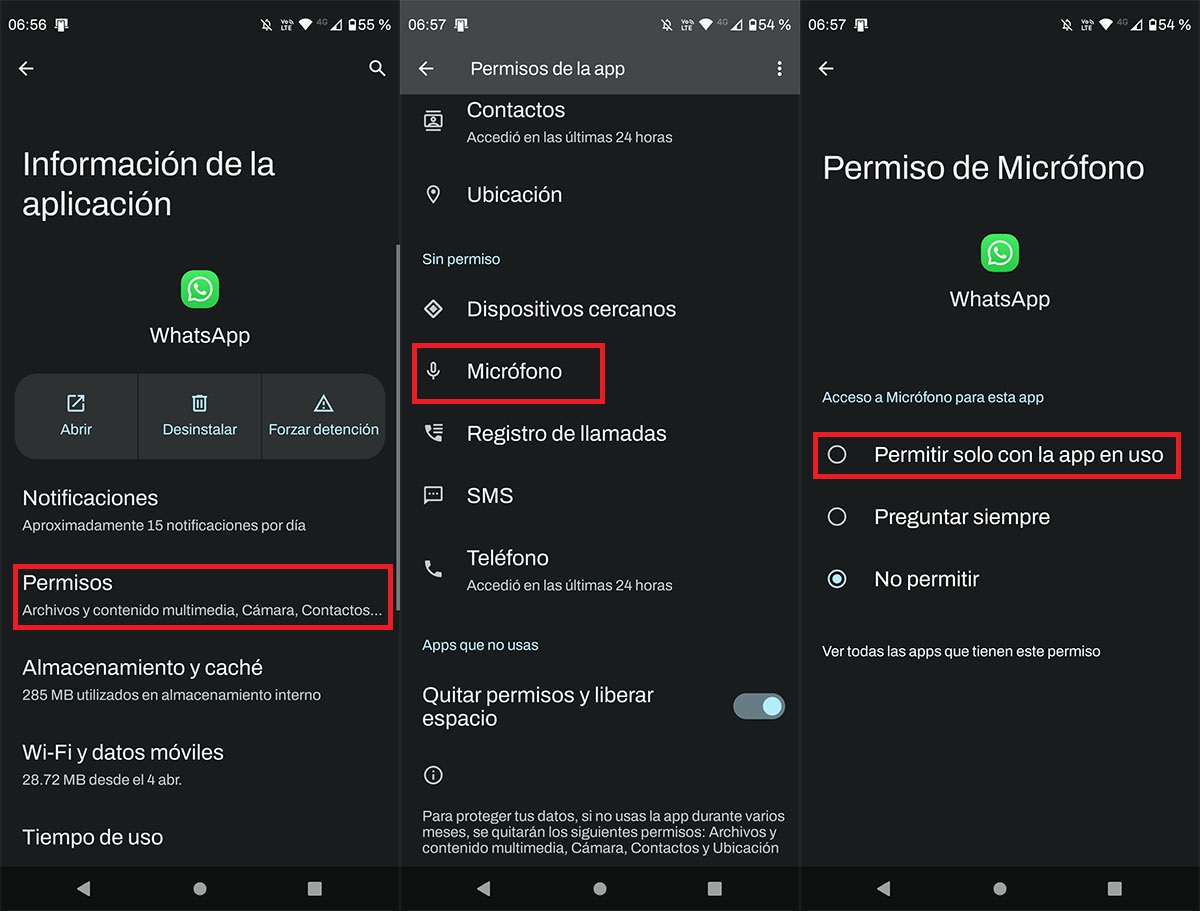
- Pulsa sobre “Permisos”.
- Entra en “Micrófono”.
- Selecciona la opción “Permitir solo con la app en uso”.
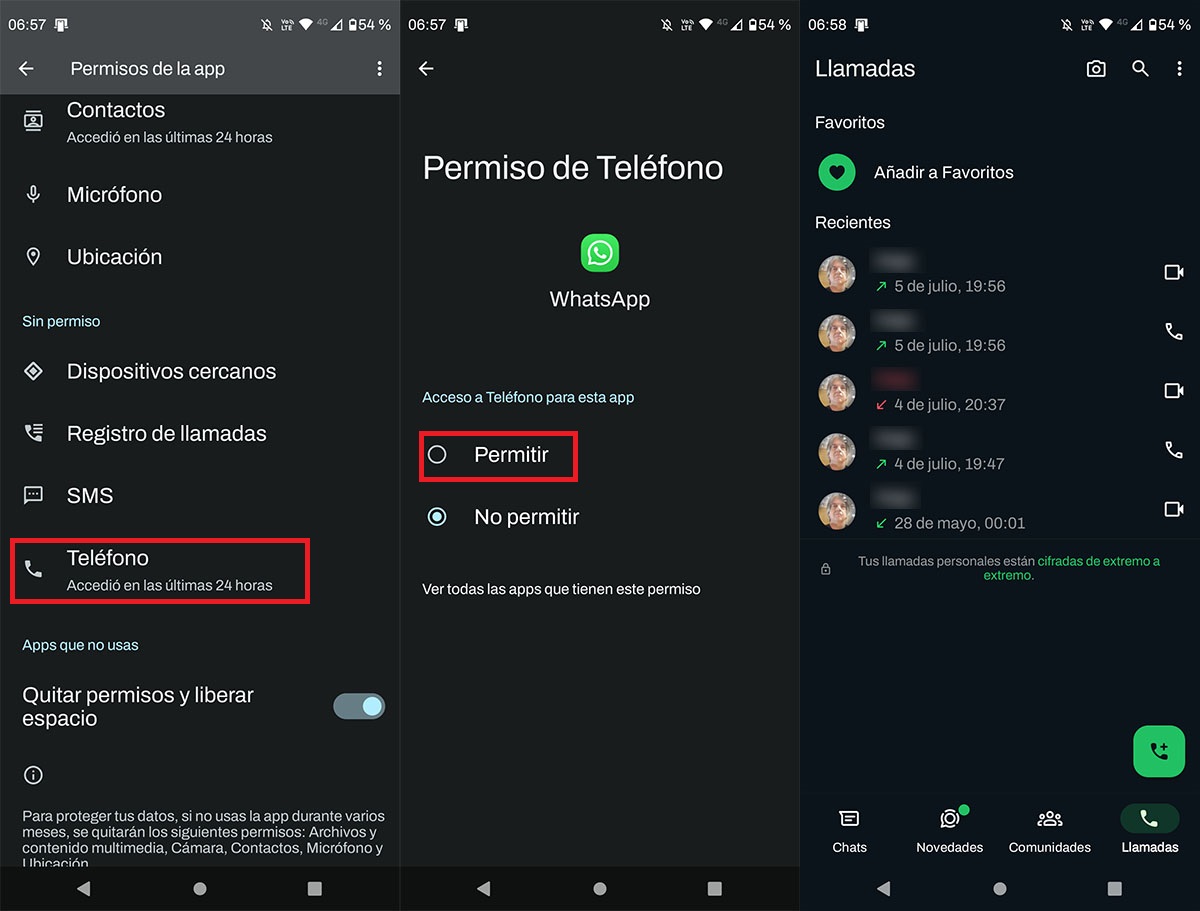
- Regresa a la pantalla llamada “Permisos de la app”, y luego pincha en “Teléfono”.
- Selecciona la opción “Permitir”.
- Una vez realizado el tutorial, las llamadas entrantes aparecerán en la pantalla de tu dispositivo móvil.
Ten presente que Google suele desactivar permisos de aplicaciones de manera automática, esta función puede desactivarse, aunque recomendamos no hacerlo, pues solo se desactivan permisos si no se abre una app en concreto por un largo periodo de tiempo.
Por último, recuerda actualizar periódicamente la app de WhatsApp, esto hará que no solo disfrutes de nuevas funciones, sino también que no aparezcan problemas de este estilo.
















